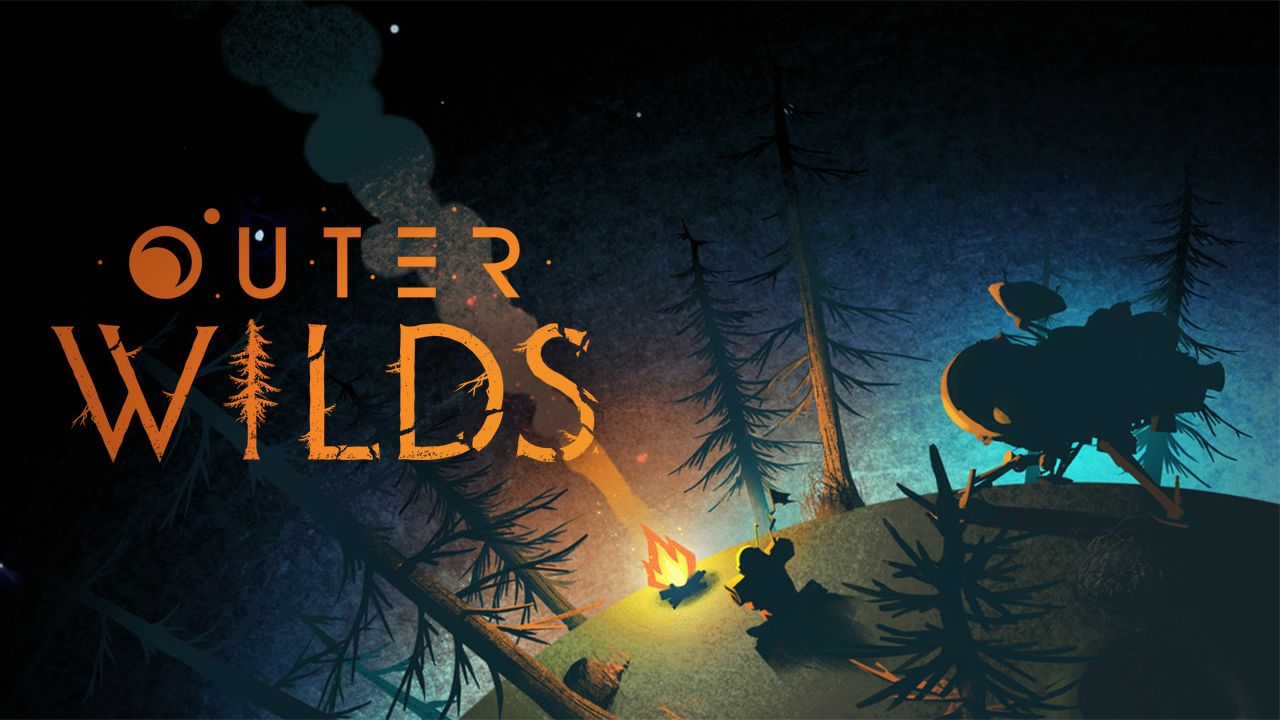アメリカのスタジオによって開発されました Mobius Digital, Outer Wilds は、その珍しいプロットのおかげで2019年のベストゲームを含む正のフィードバックと報酬の波に値するアクションアドベンチャービデオゲームです。 ゲームプレイは、22分のプレイスルーごとに星を超新星に変換して死ぬミニチュア惑星系で展開されます。 人気の映画「恋はデジャブ」と同様に、ゲームのキャラクターは閉じた時間ループに閉じ込められ、プレイヤーは崩壊する直前にアウターワイルドの世界を何度も何度も探索できます。 ゲームは、太陽系全体の隅々まで待っている、楽しくて解き明かされたパズルでいっぱいです。 この宇宙的に珍しい傑作は、Windows、Xbox One、PlayStation 4などのプラットフォームで正式に購入して再生できます。このリストにMacは付属していませんが、起動方法についていくつかのアイデアがあります。 以下のガイドに従ってください。
システム要件
| 最小限の | 推奨されます |
|---|---|
| OS: Windows 7(64ビット) | OS: Windows 10(64ビット) |
| プロセッサー:Intel Core i5-2300 | AMD FX-4350 | プロセッサー:Intel Core i5-8400 | AMD Ryzen 5 2600X |
| RAM: 6 GB | RAM: 8 GB |
| ビデオカード:Nvidia GeForce GTX 660 | AMD Radeon HD 7870 | ビデオカード:Nvidia GeForce GTX 1060 | AMD Radeon RX 580 |
| ストレージ:8 GB | ストレージ:8 GB |
Parallelsを使用してMacでOuterWildsを再生する

Outer Wildsには多くのPCリソースが必要ですが、強力なMacコンピュータ(iMac、iMac Pro、またはMac Pro)を使用している場合 Parallels Desktop 解決策になる可能性があります。 これは、DirectXとGPUを完全にサポートするMacでのWindows仮想化を可能にするアプリケーションです。 簡単に言うと、これは、数回クリックするだけでMacにWindows 10をインストールし、MacOSとWindowsを即座に切り替えることができることを意味します。 そのため、通常のPCと同じように、Windowsを実行し、Steamをインストールして、MacでOuterWildsゲームを楽しむことができます。
注:リソースを必要とするゲームを実行するために推奨されるデバイス:MacBook Pro(Intelプロセッサ、ディスクリートグラフィックスカード、および16 GB以上のRAMを搭載したモデル)、iMac(Intelプロセッサ、ディスクリートグラフィックスカード、および16GBのRAMを搭載したモデルまたはmore)、iMac Pro(すべてのモデルが適しています)、Mac Pro(すべてのモデルが適しています)。 M1(M1 Pro、M1 Max)チップを搭載したMacコンピュータのParallelsは、最近のゲームをサポートしていない可能性があります。 DirectX 12以降を必要とするゲームは、現在Parallelsではサポートされていません。 AppsOnMacは、Parallelsの無料試用機能を使用して、不明な場合にゲームを実行できるかどうかを判断することをお勧めします。
クラウド ゲーム サービスを利用して Mac でアウター ワイルドをプレイする
古い Mac を使用している場合、またはアウター ワイルドのゲーム システム要件を満たしていない場合は、簡単な解決策があります。 クラウド ゲーム サービスは、もちろん無料ではありませんが、十分なコンピューティング パワーを喜んで提供します。 必要なのは、ブラウザまたは小さなクライアント プログラム、および 15 MBit/s から始まる良好なインターネット接続だけです。 これらのサービスを提供する優れたプラットフォームはいくつかありますが、その中には Boosteroid、Xbox Cloud Gaming、Nvidia GeForce Now などがあります。
BootCampを使用してMacでOuterWildsを再生する
注: 新しい Apple Silicon (M1、M2、M3 Pro、または M1、M2、M3 Max) を搭載した Mac コンピューターは現在、BootCamp をサポートしていません。 この場合、上記のオプションを使用して Mac 上でアウター ワイルドを実行してください。
この方法は単純ですが、時間がかかります。 Macが上記のすべてのシステム要件を満たしている場合は、WindowsをインストールすることでMacでOuterWildsをプレイできます。 BootCampを介してWindowsとMacのデュアルブートを設定する必要があります。 これは、ユーザーが起動時に動作するシステムを選択できるようにするアプリケーションですが、Parallelsのようにシステムを切り替えることはできません。 MacからWindowsに、またはその逆に切り替えるたびに、マシンを再起動する必要があります。 結局のところ、Macは単なるコンピュータであることを忘れないでください。 新しいMacにはWindowsを実行できない独自の特別なAppleSiliconチップがありますが、古いMacはWindowsを実行するコンピュータと非常によく似ていますが、Intelプロセッサ、互換性のあるRAM、ディスク、およびその他のコンポーネントを備えています。 したがって、64 GB以上のディスク容量を割り当てて(Windowsといくつかのゲームを実行できるようにするため)、次の手順に従って、古いMacにWindowsをインストールできます。
OS X El Capitan 10.11 以前の場合
OS X El Capitan 10.11より前のバージョンのMacOSの場合、作成する必要があります 起動可能なWindowsUSB.
- これをダウンロードします WindowsISOファイル.
- Open Boot Campアシスタント (に移動 アプリケーション > ユーティリティ).
- Windowsパーティションサイズを定義し、 WindowsISOファイル ダウンロードしました。
- Windowsパーティションをフォーマットし、すべてのWindowsインストール手順を実行します。
- Windowsを初めて起動するときは、画面の指示に従ってインストールしてください Boot CampおよびWindowsサポートソフトウェア(ドライバー)